Win10怎么查看电脑中已保存的无线网络密码?想要在手机也连接上无线网络,然而我们在表面是无法直接看到密码的,所以这就需要我们采取一些手段来查询。那要怎么样在电脑上查看无线网络密码呢?下面,小编就来教大家查看win10无线网络密码的操作。
许多用户都遇到忘记WiFi密码的窘境,然而这些密码往往又都是已经存储在电脑中的,所以很多用户都想通过电脑“找回”无线网密码。那么如何在win10中查看系统保存的无线网络密码呢?下面小编就详细给大家讲讲win10如何查看连接过的wifi密码。
Win10怎么查看无线网络密码图文解说
在桌面上点击网络,再点右键,再选择属性
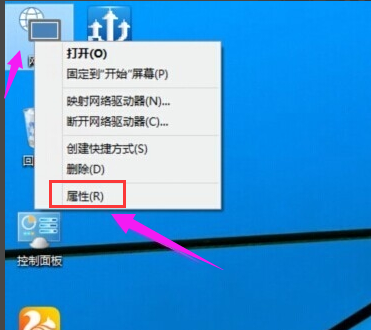
win10载图1
进入“网络和共享中心”,点击已连接的无线网络“连接”。
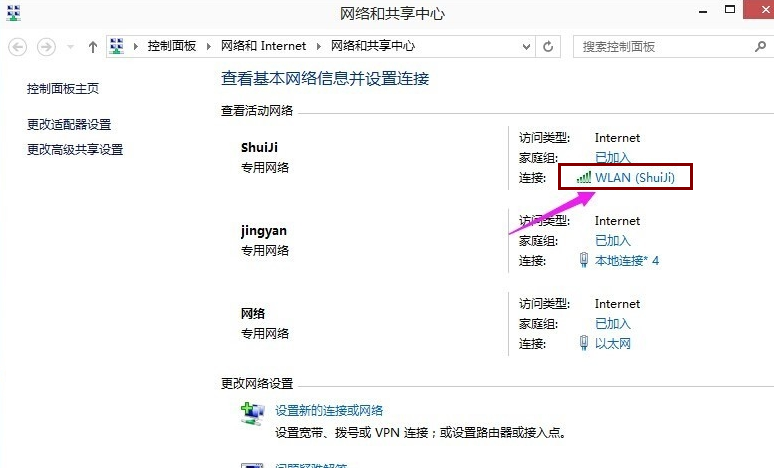
win10载图2
点击“无线属性”
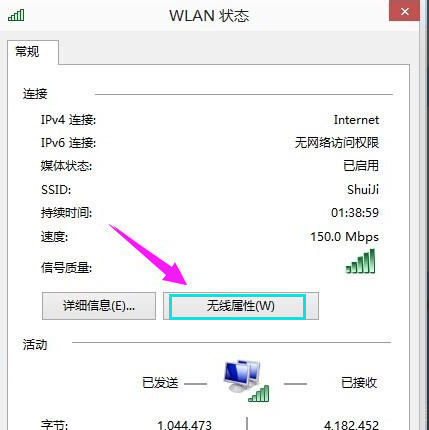
win10载图3
进入无线网络属性界面后,点击“安全”
在“网络安全密钥”中下面勾选“显示字符”。
就可以看到本机器上的无线网络密码。
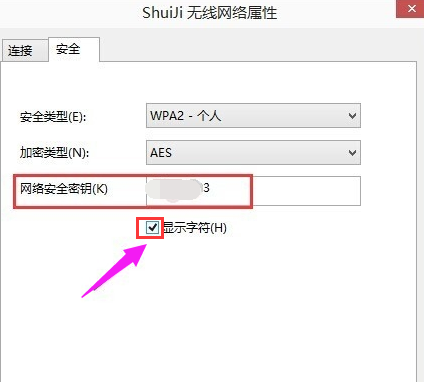
win10载图4
还有种方法就是点击右下角的WiFi符号,可以进入,操作
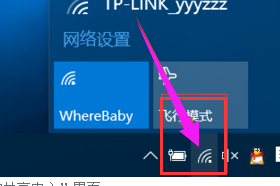
win10载图5
以上就是查看win10无线网络密码的操作流程。有其他教程需要的可以在“小白一键重装系统”官网上查找。
Copyright ©2018-2023 www.958358.com 粤ICP备19111771号-7 增值电信业务经营许可证 粤B2-20231006